| Ein Haus bauen (Basic Buildings for Beginners) |  |
|||
| >> zurück zu www.psycho3d.de << | Geno Ruffalo | |||
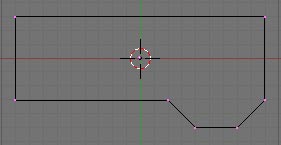 Dieses Tutorial zeigt euch eine sehr einfache Methode, um Gebäude und Häuser sehr schnell in Blender zu modellieren. Wir werden Wände, Dächer, Türen & Fenster und Säulen behandeln.
Dieses Tutorial zeigt euch eine sehr einfache Methode, um Gebäude und Häuser sehr schnell in Blender zu modellieren. Wir werden Wände, Dächer, Türen & Fenster und Säulen behandeln.Zuerst wählt ihr die Standardfläche, mit der Blender startet, in der Oberansicht (NUMPAD 7), geht in den EditMode und löscht alle Verts (X). Ihr bleibt im EditMode und und erzeugt jede Vertex mit STRG + Linksklick etwa da, wo sie auch hinsoll. Um die Form zu schließen, wählt ihr die zwei offenen Verts und drückt F. Versucht so etwas wie im Bild zu erhalten. [damit das Ganze nachher nicht so krumm wird, drückt ihr SHIFT S und klickt auf "Selection -> Grid", so werden die ausgewählten Verts am Gitter ausgerichtet] |
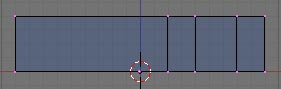 In der Vorderansicht (NUMPAD 1) wählt ihr alle Verts (A) und extrudiert sie nach oben (E).
In der Vorderansicht (NUMPAD 1) wählt ihr alle Verts (A) und extrudiert sie nach oben (E). |
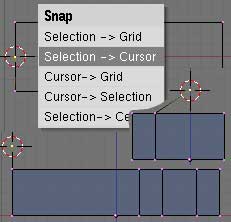 Um an der Seitenwand eine Spitze zu erzeugen, platziert ihr den 3D-Cursor wie im Bild. Dann wählt ihr alle Verts ab und erzeugt eine einzelne Vertex in der Nähe des Cursors (STRG LMB). Die neue Vertex kann mit Hilfe des Snap-Menüs ausgerichtet werden (SHIFT S, wählt "Selection -> Cursor"). Verbindet die Vertex mit den beiden anderen, indem ihr je zwei auswählt (SHIFT Rechtsklick) und F drückt.
Um an der Seitenwand eine Spitze zu erzeugen, platziert ihr den 3D-Cursor wie im Bild. Dann wählt ihr alle Verts ab und erzeugt eine einzelne Vertex in der Nähe des Cursors (STRG LMB). Die neue Vertex kann mit Hilfe des Snap-Menüs ausgerichtet werden (SHIFT S, wählt "Selection -> Cursor"). Verbindet die Vertex mit den beiden anderen, indem ihr je zwei auswählt (SHIFT Rechtsklick) und F drückt.[und weil hier noch so viel Platz ist, schreib ich auch noch meine Methode hin. Erzeugt eure Vertex irgendwo, richtet sie am Gitter aus und verschiebt sie dann dahin, wo ihr sie haben wollt. Wenn ihr schon eine Vertex ausgewählt habt und dann die neue erzeugt, sind sie automatisch verbunden (habt ihr sicher schon gemerkt). Wenn ihr das berücksichtigt, könnt ihr euch einiges an Arbeit sparen] |
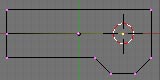 Platziert den Cursor wieder wie im Bild (benutzt dazu so oft wie möglich das Snap-Menü) und erzeugt eine neue Vertex, die mit der Vorherigen verbunden ist.
Platziert den Cursor wieder wie im Bild (benutzt dazu so oft wie möglich das Snap-Menü) und erzeugt eine neue Vertex, die mit der Vorherigen verbunden ist.[achtung, hier hat er geschummelt. Diese Vertex kann man nicht am Gitter ausrichten. Außerdem geht das natürlich leichter, indem man einfach die erste Dachvertex auswählt, E drückt und sie verschiebt.] |
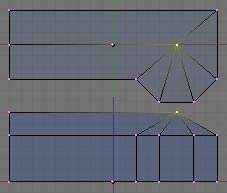 Verbindet die neue Vertex mit den anderen am oberen Ende der Wand.
Verbindet die neue Vertex mit den anderen am oberen Ende der Wand. |
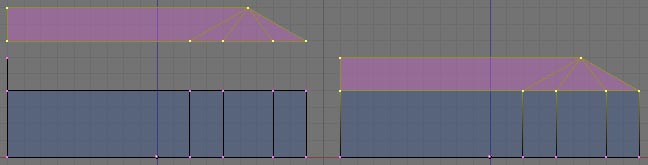 Benutzt die Auswahlbox (B), um die oberen Verts auszuwählen und drückt Y, um das Dach vom Rest des Hauses abzutrennen. [bei mir geht da noch die Spitze der Hausseite mit, ich hab dann etwas rumgebastelt] Da ihr dann automatisch das Dach bewegt, verschiebt ihr es einfach nach oben und aus dem Weg. Dann macht ihr aus dem Dach ein eigenes Objekt, indem ihr P drückt und auf "Selected" klickt.
Benutzt die Auswahlbox (B), um die oberen Verts auszuwählen und drückt Y, um das Dach vom Rest des Hauses abzutrennen. [bei mir geht da noch die Spitze der Hausseite mit, ich hab dann etwas rumgebastelt] Da ihr dann automatisch das Dach bewegt, verschiebt ihr es einfach nach oben und aus dem Weg. Dann macht ihr aus dem Dach ein eigenes Objekt, indem ihr P drückt und auf "Selected" klickt. |
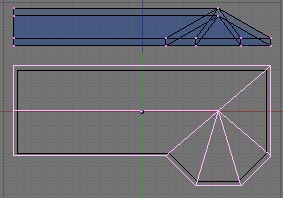 Wählt das neue Dach aus und TABt in den EditMode. Wählt alle Verts (A), extrudiert das Dach (E) und vergrößert es etwas (S).
Wählt das neue Dach aus und TABt in den EditMode. Wählt alle Verts (A), extrudiert das Dach (E) und vergrößert es etwas (S). |
 Wählt das Dach aus und verschiebt es wieder nach unten, so dass es auf den Wänden aufsitzt. Dann gebt ihr jedem Objekt ein anderes Material (F5) und schaut euch das Haus in der "soliden" Ansicht an (Z). Falls Flächen fehlen, müsst ihr nur die umliegenden Verts auswählen und SHIFT F drücken.
Wählt das Dach aus und verschiebt es wieder nach unten, so dass es auf den Wänden aufsitzt. Dann gebt ihr jedem Objekt ein anderes Material (F5) und schaut euch das Haus in der "soliden" Ansicht an (Z). Falls Flächen fehlen, müsst ihr nur die umliegenden Verts auswählen und SHIFT F drücken. |
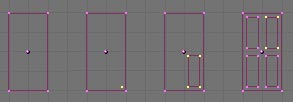 Um ein paar Fenster einzubauen, fangen wir mit einem Kurvenobjekt an: Leertaste >> Add >> Curve >> Bezier Curve. In den EditButtons (F9) klickt ihr auf den "Poly" Button in der "Convert"-Abteilung
Um ein paar Fenster einzubauen, fangen wir mit einem Kurvenobjekt an: Leertaste >> Add >> Curve >> Bezier Curve. In den EditButtons (F9) klickt ihr auf den "Poly" Button in der "Convert"-Abteilung1: Löscht alle bis auf 4 Verts und formt damit ein Rechteck. Drückt C, um die Kurve zu schließen. [falls sie offen sein sollte] 2: Mit SHIFT D erzeugt ihr eine Kopie einer Vertex und verschiebt sie an die gewünschte Position. 3: Mit STRG LMB erzeugt ihr noch drei Verts und formt so ein kleines Rechteck. 4: Macht drei Kopien des kleinen Rechtecks und verteilt sie so wie im Bild. |
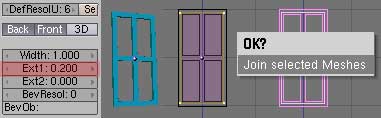 1: In den EditButtons setzt ihr "Ext1" auf 0.3
1: In den EditButtons setzt ihr "Ext1" auf 0.32: Verwandelt das Kurvenobjekt in ein Mesh und gebt dem neuen Fensterrahmen ein Material. 3: Platziert den 3D-Cursor im Objektzentrum des Rahmens (Snap-Menü "Cursor -> Selected") und erzeugt eine Fläche. [der ihr dann noch die richtige Form gebt, damit sie in den Rahmen passt] 4: Legt die beiden Meshes mit STRG J (wenn beide ausgewählt sind) zu einem Mesh zusammen. Ihr könnt das neue Fenster so oft ihr wollt kopieren oder sogar als Tür verwenden, wie ihr am Ende sehen werdet. |
 Jetzt bauen wir einige stützende Säulen ein. [zuerst die komplizierte Methode]
Jetzt bauen wir einige stützende Säulen ein. [zuerst die komplizierte Methode]1: Erzeugt einen Kreis mit 32 Verts (Add >> Mesh >> Circle) und macht eine Kopie davon (SHIFT S) 2: Nachdem ihr die Kopie kleiner gemacht habt, wählt ihr zwei Verts und verbindet sie mit F 3: Wiederholt das Ganze rund um den Kreis. 4: Wählt alle nutzlosen Verts aus und löscht sie (X) 5: Jetzt habt ihr den Querschnitt unserer Säule (und ihr könnt das auch für Zahnräder verwenden!) [und hier die schnelle: ein Kreis, wählt die Verts in Zweiergruppen rundherum (zwei wählen, zwei auslassen, ...) und verkleinert sie. Wenn eure Auswahl nicht symmetrisch ist, ist das Skalierungszentrum nicht in der Mitte!] |
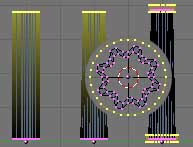 1: In der Seitenansicht (NUMPAD 3) wählt ihr alle Verts (A) und extrudiert (E) sie nach oben.
1: In der Seitenansicht (NUMPAD 3) wählt ihr alle Verts (A) und extrudiert (E) sie nach oben.2: Macht die Spitze etwas kleiner (S). 3: Mit dem Cursor wie im Bild platziert erzeugt ihr einen Kreis 4: Extrudiert den Kreis etwas nach oben und macht eine Kopie (SHIFT D) der neuen Basis für das obere Ende. Das war's im Prinzip. Das ist natürlich nur ein Anfang, aber alle Arten von Gebäuden können so einfach modelliert werden. Zum Üben könnt ihr einen Grundriß aus einem Haus & Garten Magazin einscannen und als Hintergrund verwenden, um die Form nachzufahren. [die Option "Background Image" im "View" Menü jedes 3D-Fensters] |
 |
| übersetzt von: pat - www.psycho3d.de - 27.04.2004 - überarbeitet 30.04.05 |